- 公開日:
エクセルの印刷プレビューを拡大する方法
印刷プレビュー機能は印刷前にレイアウトや印刷範囲を確認でき便利ですが、小さい表示や見づらい箇所があると確認しづらく困ってしまいます。
この記事では、エクセルの印刷プレビューを拡大する方法をご紹介します。
エクセルで編集画面と印刷プレビューが違う場合の対処法についてもご紹介しています。
エクセルの印刷プレビューを拡大する方法
エクセルの印刷プレビューを拡大する方法をご説明します。
印刷プレビュー画面の右下の「ページに合わせる」ボタンを押します。
印刷プレビューが拡大されました。元の表示に戻したい場合は「ページに合わせる」ボタンを再び押します。
印刷プレビュー画面で、Ctrlを押しながらマウスホイールを上方向に転がす操作でも印刷プレビューを拡大することができます。
エクセルで編集画面と印刷プレビューが違う場合
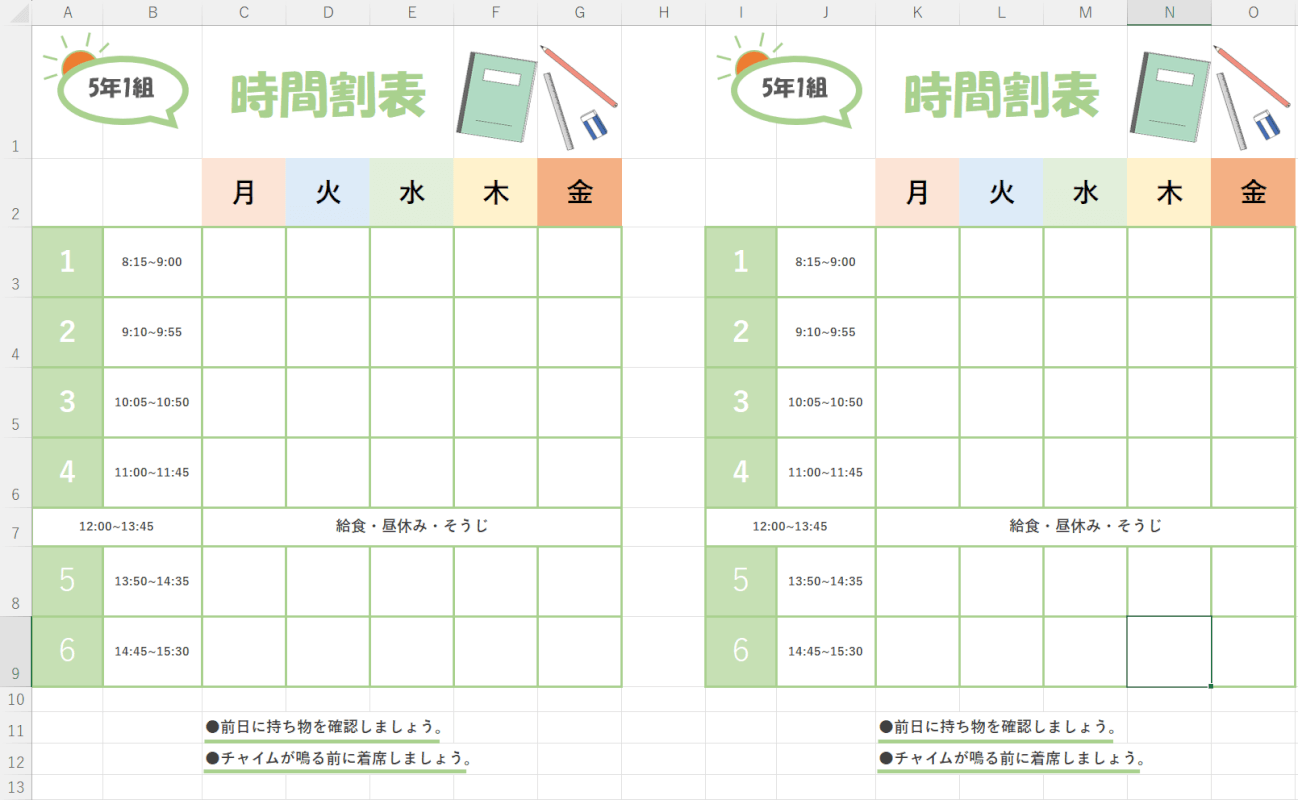
上の画像のようなデータを印刷プレビューで確認します。
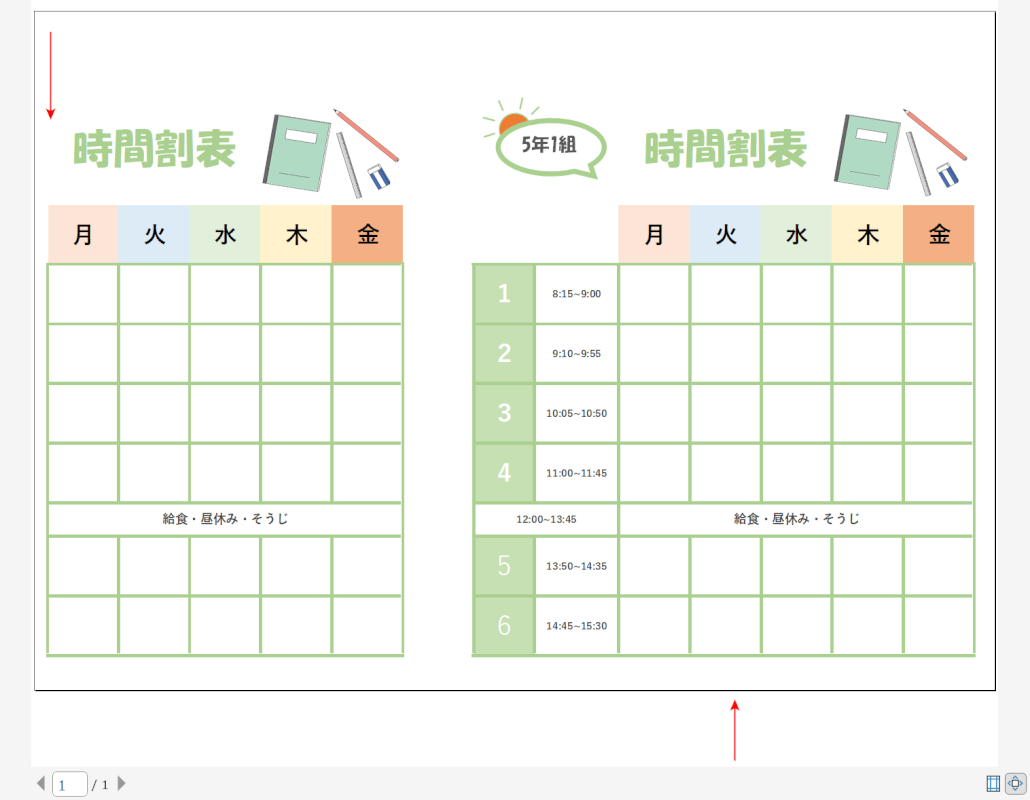
印刷プレビューで見たとき、上の画像の赤矢印で示すように編集画面と印刷プレビューの表示結果が異なる場合があります。
編集画面と印刷プレビューが違う場合、印刷作業に進めず作業が滞ってしまいます。
下記の記事では、エクセルで編集画面と印刷プレビューが違う場合の対処法をご紹介しています。
印刷プレビューで図形がずれる原因についてもご紹介しています。
